
发布时间:2023-10-01 09: 00: 00
操作系统:win 10专业版
电脑:惠普光影精灵6
使用软件:FL Studio 21
实时修音插件有哪些?Waves Tune和Auto Tune都可以实时修音。FL Studio如何实时修音?FL Studio自带的修音插件New Tone不能实时修音,所以实时修音要借助第三方插件。
一、实时修音软件或插件有哪些
修音包括修正音频的音高、节奏、音量,是音乐制作中的重要的步骤。市面上有非常多优秀的修音插件,例如Auto Tune Pro、Melodyne、Waves公司的Waves Tune和FL Studio自带的New Tone等。
而实时修音则是主要针对音高,它可以在录音的同时对音频进行修正,这样录制出的声音,就是经过修音的音频。
实时修音插件有Auto Tune Pro,Waves Tune这两个,Melodyne和New tone是不具备实时修音功能的。下文我们主要以Auto Tune插件来讲述如何使用FL Studio实时修音。
二、FL Studio如何实时修音
1、轨道分配
实时修音的第一步,我们需要在播放列表选择一个轨道作为录音轨,并且给它分配一个确定的混音台通道。具体操作如下图所示。
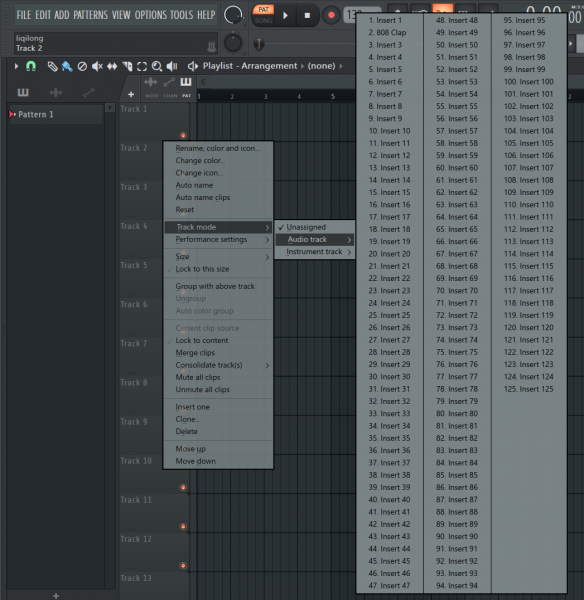
右键点击选中的“Track(轨道)”,在下拉栏中选择Track Mode,然后在右侧模式中选择Audio Track(音频轨道),再次弹出的栏目中所显示的1--125选项即为混音台通道,选择任意一个轨道点击即可完成轨道分配。
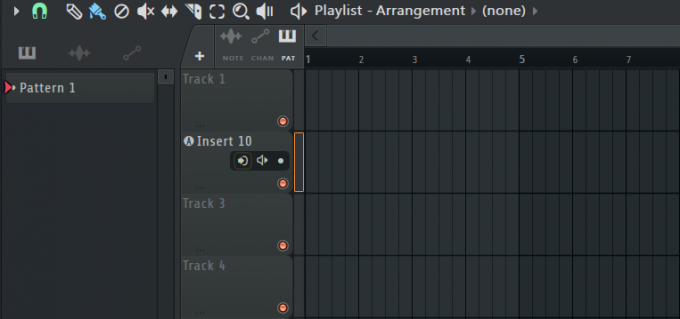
分配好轨道以后,可以发现所选的音轨和其他音轨是不同的。这是FL Studio 21版本新更新的录音功能,将原来繁琐的录音操作简化了。
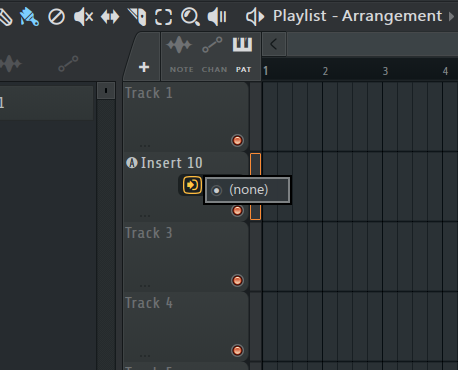
上图所示,是选择音频输入路由的按键,这里我并没有连接麦克风,所以显示为none,在连接麦克风以后,这里可以选择你的麦克风。
2、添加实时修音插件
上一步中,我将所选轨道分配给了混音台通道10,所以我们在通道10上添加Auto Tune插件。
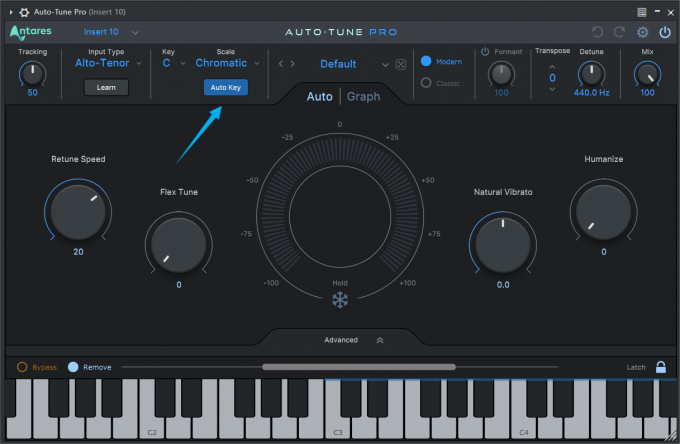
将上图所示Auto Key按钮点亮,即为开启自动修音模式。
3、实时修音具体参数调节
修音开始前,我们首先需要选择一个调式调性,这相当于给插件一个工作的范围,它会将音频音高调节到所选调式调性的调内音上。
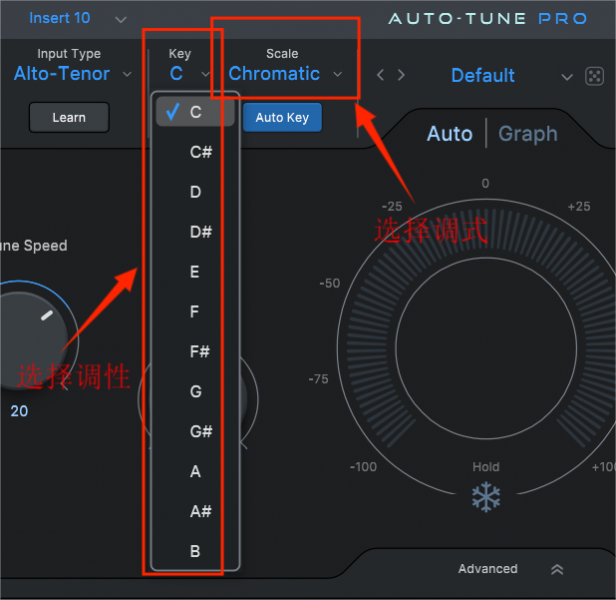
在上图Key栏目中选择调性,然后在右侧Chromatic栏目选择调式(自然大调、自然小调或其他民族调式)。
接下来给大家讲解两个实时修音中的重要参数。
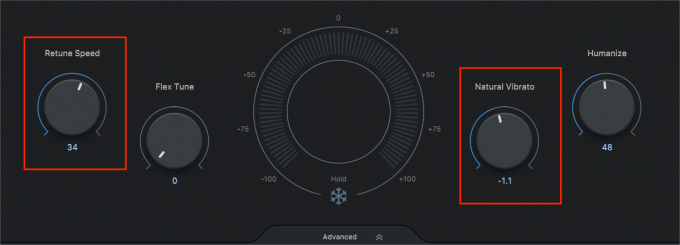
Retune Speed直译为音高修正速度,简单来说就是Auto Tune内置智能算法将你唱跑调的音滑至正确音高所需时间。这个参数调的越大,其显示数值越小,旋钮和数值呈负相关。
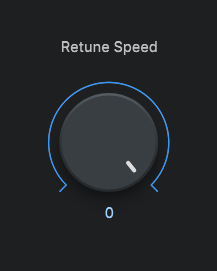
如图,将旋钮拧至最大,其数值显示为0。一般使用过程中很少会将旋钮开的这么极限。这个旋钮具体开多少,需要根据实际听感进行调节,开的太小,容易出现一些短促的字眼还没被修正到正确音高上就过去了的情况。
Natural Vibrato参数,可以理解为颤音的强度,把这个参数调大后,声音听上去会有一种“发颤”的感觉,这个参数同样需要根据实际听感以及需求来进行调节。其他参数对实时修音影响不大,有兴趣大家可以一边调节一边听声音的变化。
三、如何使用实时修音插件给人声“挂电”
许多Hip Hop音乐、节奏布鲁斯音乐中,经常会听到人声具有一层电声的质感,这在业内被称为给人声“挂电”,可以通过实时修音插件完成。
这个效果是借助人声录制过程出现的音不准问题,通过实时修音插件,然后将音高修正速度(Retune Speed)设置非常快,这样在听感上会呈现出电音的感觉
我们将Auto Tune加载到人声所在轨道后,第一步要按照上文关于选择调式调性的部分,将调式调性与人声的调式调性匹配,这样可以保证修完的音频不跑调。
然后将Retune Speed参数拧至0----5的范围,这个范围可以使得人声的“电”子感更强烈。
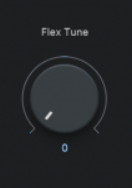
Flex Tune参数设置越大,人声的电音效果就会越弱,而将这个参数设置的小了几乎不改变声音的听感,所以建议大家可以保持默认。
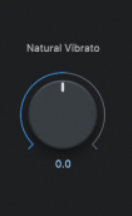
控制修音以后颤音的参数,这里建议大家开的小一点,不然人声的颤音会使听感变得非常奇怪。但是也需要根据实际的情况而定,比如人声过于平缓毫无起伏的时候,就可以适当调大这个参数,使人声多一点动态。
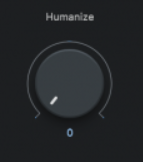
Humanize直译为人性化,它的作用可以简单理解为调的越大,人声的电音感变得越圆润;反之,人声的电音感会更加机械。大家可以根据需求进行调节。
总结:
以上就是实时修音软件或插件有哪些,FL Studio如何实时修音的相关内容。希望本篇文章可以帮助到大家。
展开阅读全文
︾